万兴神剪手APP怎么编辑主题内字幕,很多小伙伴都还不知道,下面IEfans小编为大家整理了编辑主题内字幕的方法说明,一起来看看吧!
1. 在右边选择你想应用的主题。
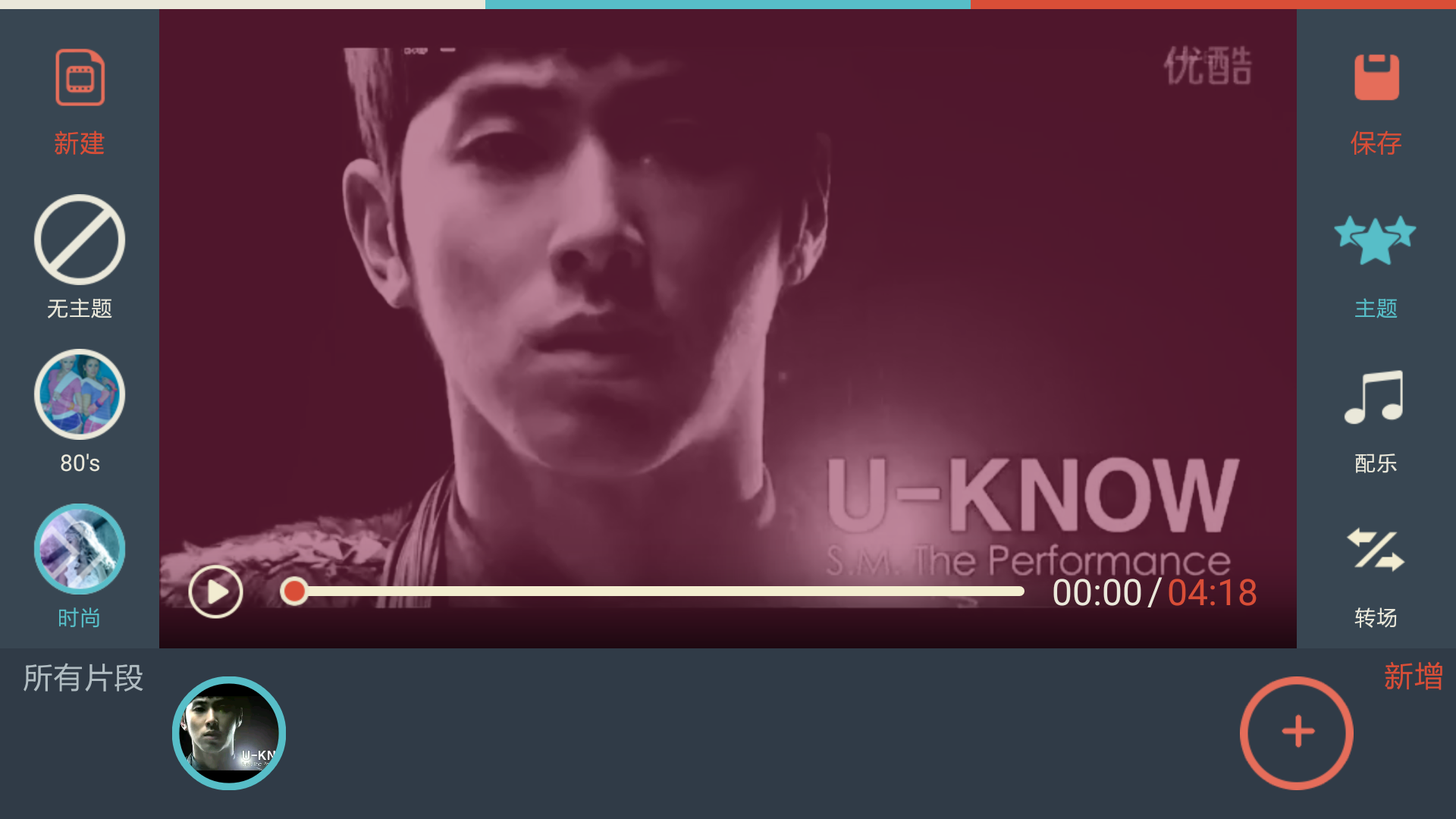
2. 点击“编辑”按钮进入编辑界面。
3. 在屏幕下方选择“标题”。
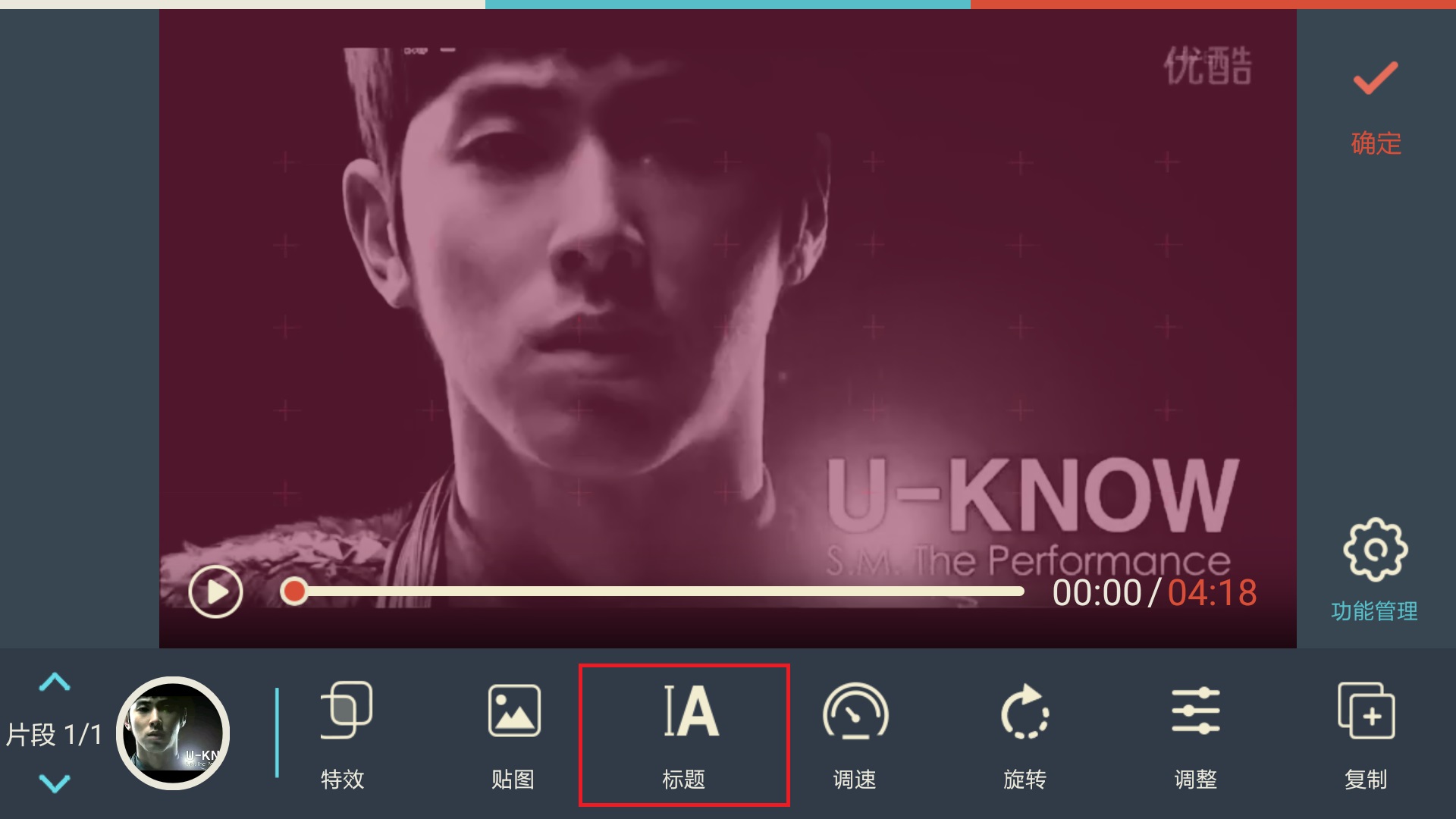
4. 点击屏幕中央以打开键盘并编辑文本。
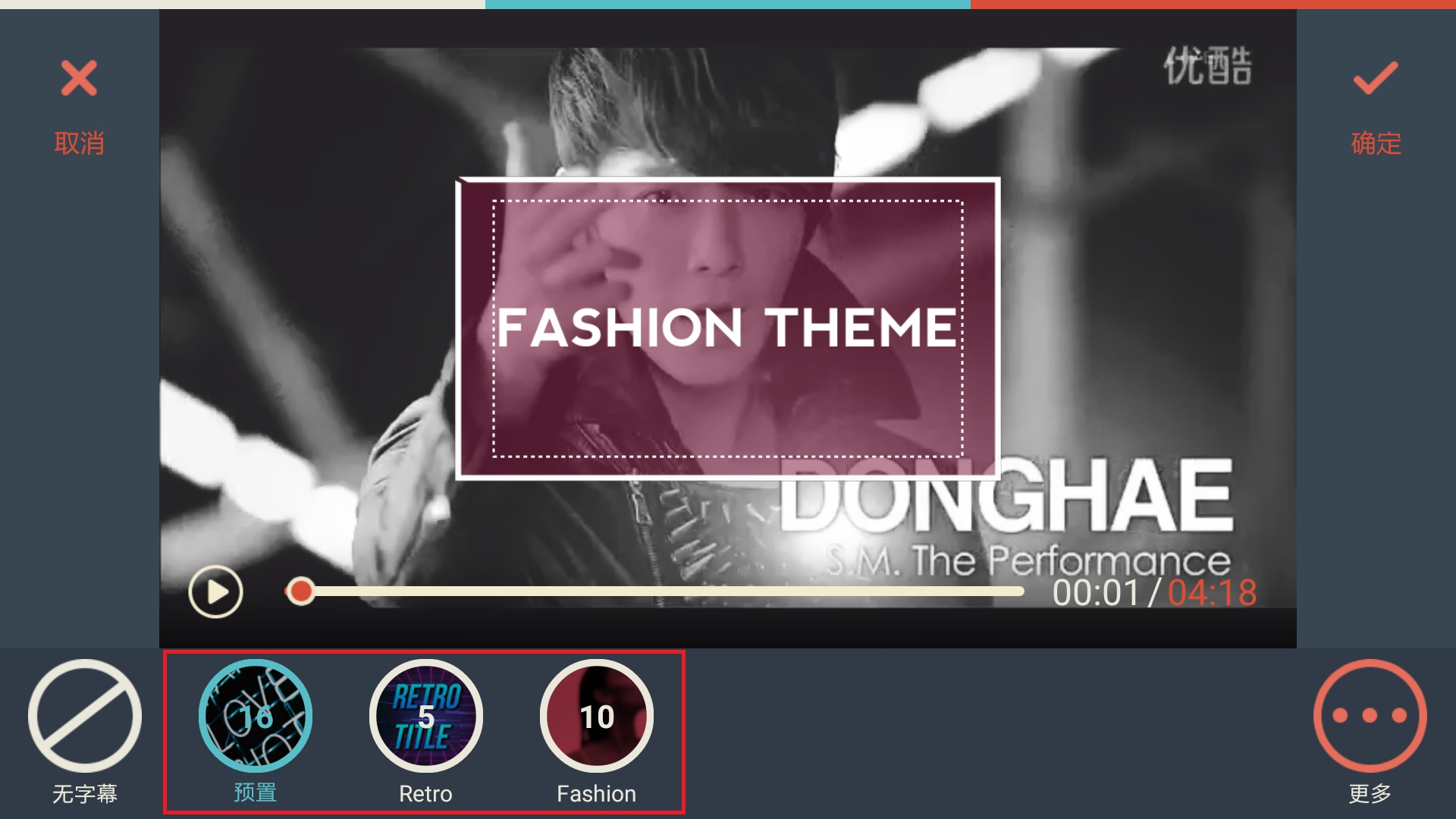
5. 编辑完成后可以预览字幕效果,点击确认完成编辑。
万兴神剪手相关攻略推荐:
万兴神剪手如何加入图片 万兴神剪手视频插入图片方法
万兴神剪手加速视频具体操作步骤
万兴神剪手如何剪辑视频 万兴神剪手剪辑视频方法介绍
以上就是编辑主题内字幕的方法说明的全部内容了,IE浏览器中文网站为您提供最好用的浏览器下载,为您带来最新的软件资讯!